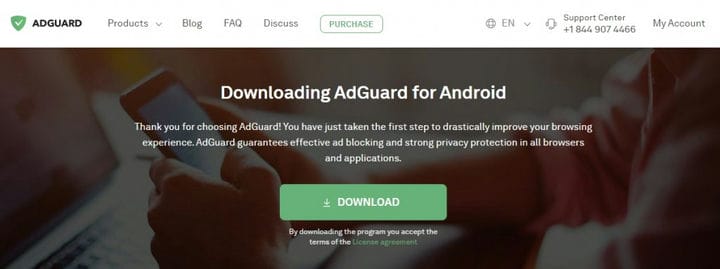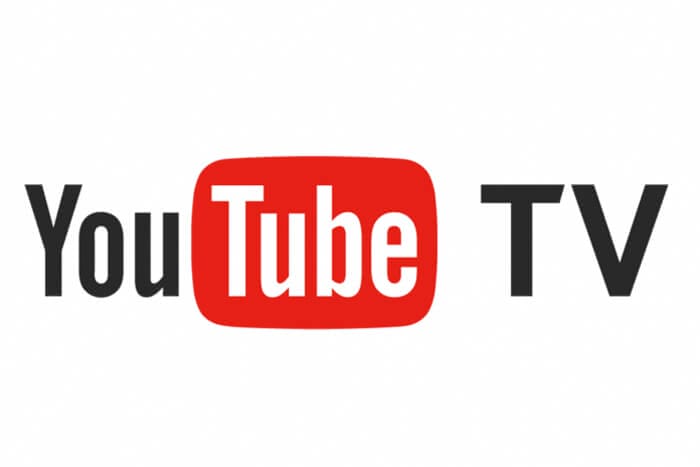¿Necesita bloquear anuncios en un Smart TV? Así es como puedes hacerlo
Para solucionar varios problemas de la PC, recomendamos DriverFix: este software mantendrá sus controladores en funcionamiento, lo que lo mantendrá a salvo de errores comunes de la computadora y fallas de hardware. Verifique todos sus controladores ahora en 3 sencillos pasos:
- Descargue DriverFix (archivo de descarga verificado).
- Haga clic en Iniciar escaneo para encontrar todos los controladores problemáticos.
- Haga clic en Actualizar controladores para obtener nuevas versiones y evitar fallas en el sistema.
- DriverFix ha sido descargado por 503,476 lectores este mes.
Los televisores inteligentes vienen con funciones de Internet que permiten a los usuarios transmitir y ver su programa de televisión o película favorita de Netflix, Amazon Prime, etc. Sin embargo, mientras navega por páginas web o YouTubes, el editor mostrará anuncios que pueden resultar molestos para muchos. Entonces, ¿cómo bloquear anuncios en Smart TV?
Varios usuarios de televisores inteligentes se han quejado de los molestos anuncios emergentes en el foro de la comunidad de Reddit.
Probé algunas de las soluciones de DNS como adguard, etc., como se sugiere en la publicación vinculada, pero no funcionó, ¿hay otras formas o algunos otros servicios con menos anuncios?
Siga los pasos de este artículo para saber cómo bloquear anuncios en Smart TV.
¿Cómo bloqueo anuncios en mi Smart TV?
1 Instale AdGuard DNS
- AdGuard DNS es un servicio de DNS gratuito que le permite bloquear anuncios de Internet en su Smart TV.
- Hay dos formas de usar AdGuard DNS en su Smart TV dependiendo de si está usando un Android TV u otro sistema operativo.
Instalar la aplicación AdGuard DNS
- En su Android TV, abra el navegador web y descargue AdGuard para Android.
- Después de instalar la aplicación, inicie AdGuard y vaya a Configuración> Filtrado de DNS.
- Seleccione el elemento del servidor DNS.
- Verá AdGuard DNS y AdGuard DNS family Protection en la lista de proveedores.
- Seleccione uno de los servidores y toque Usar este servidor.
- Inicie cualquier aplicación en su Android TV y verifique si los anuncios están desactivados.
DNS de AdGuard para enrutador
- Si su televisor inteligente usa cualquier otro país de EE. UU., Puede usar AdGuard DNS con su enrutador.
- Abra las preferencias de su enrutador usando un navegador web. Consulte el manual del enrutador para acceder al menú de preferencias.
- Es posible que deba ingresar la contraseña para acceder al menú Preferencias.
- Navega a la sección de configuración de DNS. Busque el campo que permite dos o tres conjuntos de números.
- Ingrese el siguiente número en el campo mostrado:
103.130.130
176.103.130.131 - para servidores ” predeterminados “;
103.130.132
176.103.130.134 - para servidores de ” Protección familiar “. Puede utilizar
2a00: 5a60 :: ad1: 0ff
2a00: 5a60 :: ad2: 0ff - Guarde los cambios y reinicie su enrutador.
- Conecte su Smart TV a su red y verifique si los anuncios están bloqueados en Smart TV.
¿Sony Smart TV no se inicia? Prueba estas sencillas soluciones
2 Utilice Smart YouTube TV
- Si no le importa usar una aplicación de YouTube de terceros, Smart YouTUbe TV puede ayudarlo a bloquear anuncios en Smart TV.
- Algunas de las características de la aplicación incluyen compatibilidad con 4K, se ejecuta sin el servicio de Google, el controlador de valores admite un teclado de búsqueda multilingüe.
- En su Smart TV, inicie el navegador web y descargue Smart YouTube TV.
- Inicie la aplicación e inicie sesión con su cuenta de Google si lo necesita.
- Reproduzca cualquier video y verifique si puede bloquear anuncios en televisores inteligentes.
Estas son las dos formas de bloquear anuncios en televisores inteligentes. YouTube también ofrece el plan YouTube Premium para ver videos sin publicidad por una tarifa mensual.
En esta guía, exploramos algunas de las formas más eficientes de bloquear anuncios en su Smart TV.
Si esta información le resultó útil, comparta sus pensamientos con nosotros utilizando la sección de comentarios a continuación.